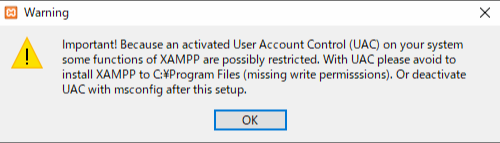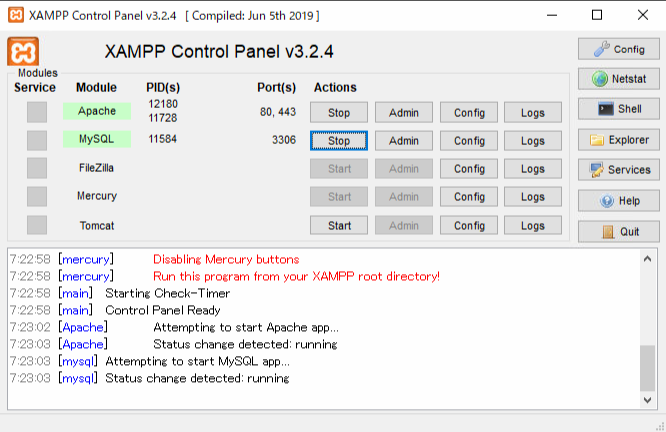XAMPP for Windows のインストール方法をまとめています。
機能
XAMPP はウェブアプリケーションを開発・実行するためのオープンソースのソフトウェアパッケージです。次のソフトウェアがパッケージ化されています。
- Apache (ウェブサーバー)
- MySql (データベースサーバー)
- FileZilla (FTP サーバー)
- Mercury (メールサーバー)
- Tomcat (Java サーブレット、JavaServer Pages 実行用のサーブレットコンテナ)
これらのソフトウェアは、XAMPP Control Panel (例 C:\xampp\xampp-control.exe) で一括して管理できます。
環境
- Windows 10 Pro (X64) : ポート 80
インストール方法
- 次のサイトからダウンロードします。私が入手したソフトウェア形態は、インストールパッケージです。ファイル名は xampp-windows-x64-8.1.5-0-VS16-installer.exe です。
http://www.apachefriends.org/jp/xampp-windows.html - xampp-windows-x64-8.1.5-0-VS16-installer.exe を実行して、セットアップを開始します。
- ウィザードに従ってセットアップを続行します。途中、UAC に関するのメッセージが表示されますが、無視して、C:\xampp にインストールします。
設定方法
- インストール終了後、自動的に XAMPP コントロールパネルが起動されますが、自分自身で起動する場合は、C:\xampp\xampp-control.exe を起動します。
- 起動したいアプリケーションの [Start] ボタンをクリックします。
解説
通常、PHP などを実行するためには、クライアントで開発して、サーバーで実行します。しかし、開発段階のテストでこれらの環境が分かれていると、効率が非常に悪いのです。XAMPP を使うと、開発環境で即実行してテストも可能なので、環境が一つで済みます。